För att begränsa åtkomsten till det olämpliga innehållet för ålder, förhindra vissa program eller funktioner och kontrollera appens användningstid, förs föräldrakontroller till dina smarta telefoner, datorer och spelkonsoler. Om du är en iOS-användare kan du enkelt ställa in och lägga till föräldrakontroller på ditt barns enhet med innehålls- och integritetsbegränsningarna i skärmtid (iOS 13/14) eller begränsningar i allmänhet (iOS 12).
I vissa fall måste du också justera eller stänga av föräldrakontroll på iPhone. Vet du hur man gör? Faktum är att det är ganska enkelt att inaktivera funktionen föräldrakontroll i skärmtid, så länge du kommer ihåg och anger lösenordet.
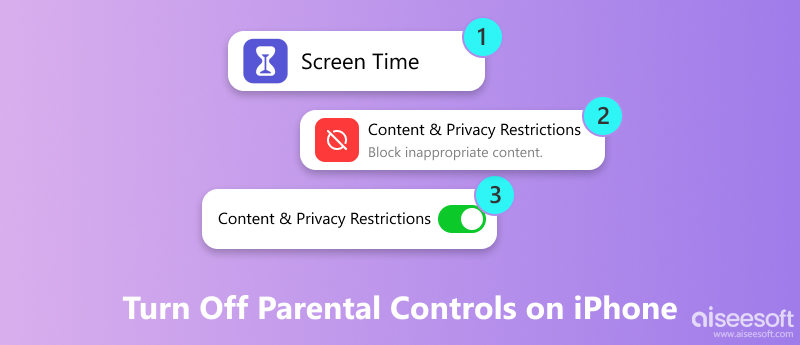
Du kan dock se många människor söka hur man stänger av föräldrakontroll på iPhone utan lösenord på internet. Glömmer du också lösenordet för skärmtid? I den här guiden visar vi dig hur du stänger av föräldrakontroll på iPhone med och utan lösenord.
Om du har glömt lösenordet för skärmtid eller vill bryta gränserna för föräldrakontroll i hemlighet, bör du vara uppmärksam på den här delen. Här rekommenderar vi starkt ett pålitligt verktyg, Aiseesoft iPhone Unlocker, för att stänga av föräldrakontroll på en iPhone utan lösenord. Det kan ta bort skärmtidslösenordet för iPhone/iPad/iPod utan dataförlust. På så sätt kan du använda din iPhone så länge du vill utan tidsbegränsningar för skärmen. Ännu viktigare, ingen kan få varningar om att inaktivera föräldrakontroll på din enhet. Kolla in stegen nedan och lär dig hur du tar bort föräldrakontroll på en iPhone utan lösenord.

Nedladdningar
100 % säker. Inga annonser.
100 % säker. Inga annonser.

Om din enhet körs på iOS 11 eller tidigare och din iTunes-säkerhetskopia inte dekrypteras, kan du hämta lösenord för begränsningar direkt. Men om din iTunes-säkerhetskopia har krypterats måste du ange lösenordet för att dekryptera säkerhetskopian för att fortsätta. Efter att ha väntat ett tag kommer skärmtidskodkoden att tas bort.

När processen är klar kommer du att lyckas kringgå skärmtiden. Det kommer inte att finnas något lösenord och du kan enkelt justera gränserna eller stänga av föräldrakontrollen.
Funktionen Föräldrakontroll ger ett enkelt och effektivt sätt att begränsa inställningarna på din iOS-enhet och begränsa vissa appanvändningar, funktioner och innehåll. Men i många fall måste du också justera och stänga av föräldrakontrollen. Här vid första delen vill vi visa dig det vanliga sättet att stänga av föräldrakontroll på iPhone.
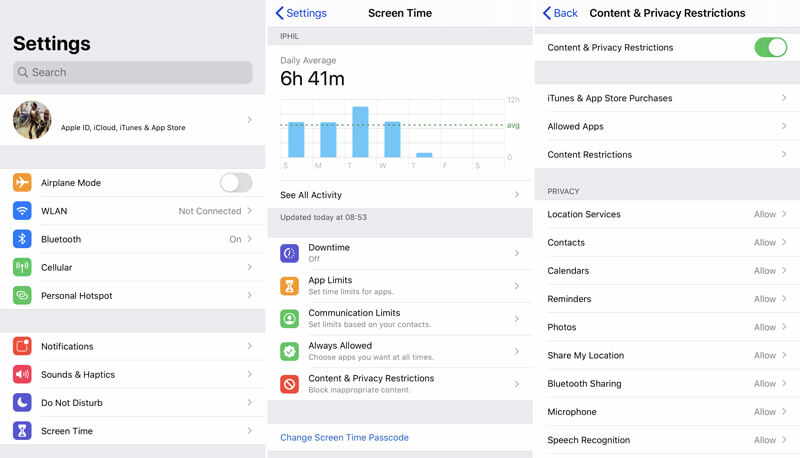
På bara några få tryck kan du enkelt stänga av föräldrakontroll på din iPhone. I vissa fall måste du ange lösenordet för skärmtid för att bekräfta åtgärden. Men om du glöm lösenordet för föräldrakontroll på din iPhone, kan du bara använda metoden i den första delen.
Om du bara vill inaktivera några av föräldrakontrollerna på din iPhone, kommer den här delen att hjälpa dig. iPhone tillhandahåller anpassade och justerbara tjänster för föräldrakontroll. Du kan bestämma vilka appar och vilket innehåll som är begränsat eller tillåtet. Här är metoder för att inaktivera föräldrakontroll på iPhones mer flexibelt.
Alternativet Tillåtna appar kan blockera eller tillåta vissa förinstallerade appar, som Safari, FaceTime och iTunes Store;
Om du vill förhindra visst innehåll kan du trycka på Innehållsbegränsningar. Därifrån kan du ändra det tillåtna innehållet, som musik, filmer, tv, appar med olika åldersklassificeringar, webbinnehåll, spelcenter och mer.
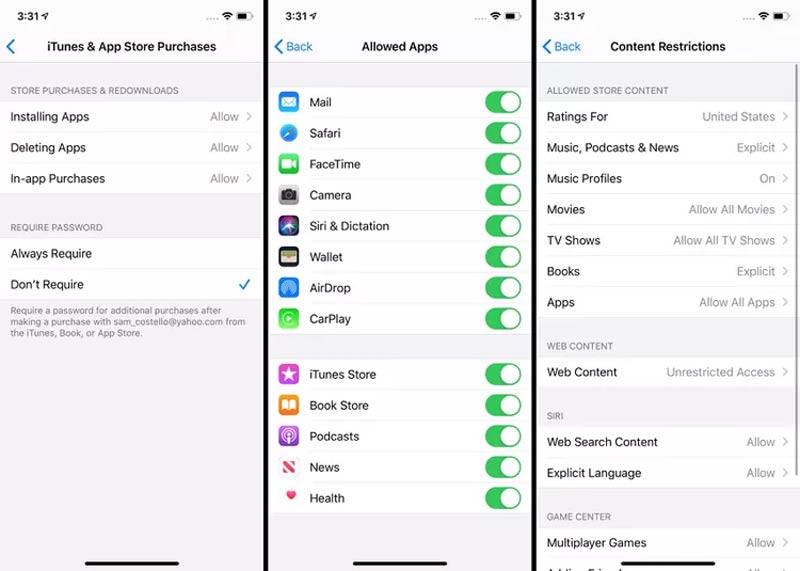
Anmärkningar: Du kommer att bli ombedd att ange lösenordet för skärmtiden varje gång du gör en ändring av inställningarna.
Hur sätter jag på och ställer in föräldrakontroll på iPhone?
Gå till appen "Inställningar" och välj "Skärmtid". Tryck sedan på alternativet "Innehålls- och sekretessbegränsningar" och scrolla ner för att hitta "Ställ in skärmtid för familjen". Här måste du ange lösenordet för att komma in i nästa gränssnitt. Skapa eller lägg sedan till ett barnkonto till denna familjedelning. Efter det kan du slå på och ställa in föräldrakontroller på iPhone.
Hur stänger jag av föräldrakontroll på Google?
Gå till "Restriktioner för föräldrakontroll" på Google och välj alternativet "Aktivera". Klicka på OK för att öppna fler alternativ. Sedan kan du välja "Inaktivera" och trycka på OK för att bekräfta åtgärden för att stänga av föräldrakontroll på Google. Under detta steg måste du ange lösenordet.
Hur säger du om föräldrar spionerar på din telefon?
Om du är en Android-användare och vill veta om föräldrar spionerar på din telefon bör du kontrollera om "Android Device Manager" är aktiverat eller inte. Du kan inaktivera Android Enhetshanteraren för att se till att andra inte kan spionera på din enhet.
Hur övervakar du ditt barns spel på Nintendo Switch?
Nintendo erbjuder en gratis app för föräldrakontroll för föräldrar för att övervaka barns spel och fastställa regler för hur barn spelar Nintendo Switch. Du kan enkelt ställa in en daglig gräns för spelet, begränsa spel som är klassade för barnets exakta ålder och begränsa vissa funktioner. Allt du behöver är att ladda ner denna Nintendo Switch-föräldrakontroll-app på din smarta enhet.
Stängs Apples föräldrakontroll av vid 18?
Apple Parental Controls stängs inte av automatiskt vid 18. Men du kan lämna familjegruppen eller använda koden för att stänga av Apple Parental Controls.
Slutsats
Efter att ha läst den här sidan kan du få två enkla sätt att göra stäng av föräldrakontroller på iPhone med eller utan lösenord. Du kan använda din föredragna metod för att bli av med dessa gränser för föräldrakontroll. Lämna oss ett meddelande om du fortfarande har några frågor.
Föräldrakontroll på iPhone
Ställ in föräldrakontroller på iPhone Stäng av föräldrakontroll på iPhone Glömt lösenord för föräldrakontroll iPhone
För att fixa iPhone-skärmen låst, kan torka lösenordsfunktion hjälpa dig mycket. Och du kan också enkelt rensa Apple ID eller skärmtidslösenord.
100 % säker. Inga annonser.
100 % säker. Inga annonser.